Hur använder jag datavalidering för att endast tillåta SSN-nummer som anges i Excel?
För att registrera SSN-numret för alla anställda och tvinga dem att skriva SSN-numret i xxx-xx-xxxx-format i en kolumn kan du använda datavalideringsfunktionen för att lösa problemet.
Tillåt endast SSN-nummer som matats in av datavalidering
Tillåt endast SSN-nummer som anges av Kutools för Excel![]()
Tillåt endast nummer som anges av Kutools för Excel ![]()
För att bara tillåta SSN-nummer, gör bara så här:
1. Markera de celler eller kolumner du vill skriva SSN-nummer, högerklicka för att välja Formatera celler från snabbmenyn.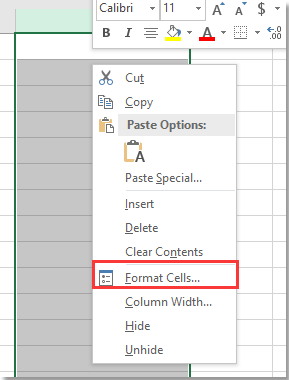
2. I Formatera celler dialogrutan, välj Special från Kategorier och välj Personnummer från höger avsnitt.
Eller så kan du välja Anpassad i vänster ruta och sedan skriva 000-00-0000 i textrutan till höger.
3. klick OK, Klicka sedan Data > Datagransknings.
4. I Datagransknings dialog, under Inställningar fliken, välj Custom från Tillåt avsnittet, skriv denna formel
i textrutan för Formel.
5. klick OK. Nu när du skriver SSN-nummersträng i cellerna formateras den automatiskt så här: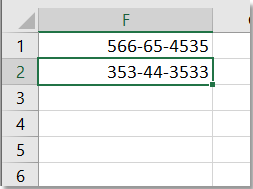
Anmärkningar:
Om antalet strängar är längre än nio tecken kommer det att visas en varning.
Varningen dyker också ut medan de icke-numeriska tecknen kommer in.
Förhindra att dubbla värden matas in i en kolumn i Excel |
| Ibland vill du förhindra att användare anger dubbla värden i en kolumn i Excel-ark, men hur kan du hantera det? De Prevent Duplicate nytta av Kutools för Excel behöver bara klicka två gånger, jobbet kommer att göras. Klicka i 30 dagars gratis provperiod! |
 |
| Kutools för Excel: med mer än 300 praktiska Excel-tillägg, gratis att prova utan begränsning på 30 dagar. |
Om du har installerat det praktiska verktyget - Kutools för Excel, du kan använda dess Validera telefonnummer funktionen för att endast tillåta användare att ange SSN-nummer i en fast formatering.
| Kutools för Excel, med mer än 300 praktiska funktioner, gör dina jobb enklare. | ||
Efter gratis installation Kutools för Excel, gör så här:
1. Välj ett intervall eller en kolumn efter behov, klicka på Kutools > Förhindra skrivning > Validera telefonnummer.
2. I Telefonnummer dialog, klicka Lägg till för att skapa ett nytt format. Sedan i Lägg till telefonnummer dialogruta, ge det nya formatet ett namn i Namn textrutan och skriv ett exempel på det SSN-format du behöver i Datafall textruta. Slutligen, kom ihåg att klicka Generera knapp.

3. klick OK, en dialogruta dyker upp för att berätta att den har lagts till, klicka OK för att gå tillbaka till Telefonnummer dialog. Välj sedan det format du skapade i det senaste steget och klicka sedan på OK.

4. En dialogruta dyker upp för att påminna om att du har validerat SSN-format i de valda cellerna, klicka på OK att stänga den.
Nu tillåter den valda cellen endast att ange det SSN-format som du ställer in, eller så dyker det ut en dialogruta för att påminna dig.
Om du bara tillåter antal tecken som anges i en kolumn kan du använda Prevent Typing nytta av Kutools for Excel, vilket kan hjälpa dig att förhindra inmatning av specialtecken eller bara tillåta inmatning av specialtecken.
1. Markera de celler eller kolumner som du bara tillåter att nummer anger, klicka på Kutools > Prevent Typing > Prevent Typing.
När du har installerat Kutools för Excel, gör så här:(Gratis nedladdning Kutools för Excel nu!)
2. I Förhindra skrivning dialogrutan, kontrollera Allow för att skriva in dessa tecken alternativ och typnummer 0-9 i textrutan nedan.
3. klick Ok, det finns två påminnande dialogrutor som dyker upp, klicka bara Ja > OK för att stänga dem.
 |
 |
Nu tillåter den valda kolumnen bara att siffror matas in, om inte, kommer en varningsdialogruta att dyka upp som bilden nedan visas.
Förhindra att specialtecken kommer in
Validera e-postadresser i en kolumn i kalkylbladet
Som vi alla vet består en giltig e-postadress av tre delar, användarnamnet, "at-symbolen" (@) och domänen. Ibland tillåter du bara andra att bara ange e-postadressformatstexten i en viss kolumn i kalkylbladet. Är det möjligt att uppnå denna uppgift i Excel?
Tre metoder för att validera celler för att endast acceptera IP-adress i Excel
Medan du använder Excel, vet du hur man ställer in en kolumn eller ett cellområde för att endast acceptera IP-adressformat (xxx.xxx.xxx.xxx)? Den här artikeln innehåller flera metoder för att hantera det.
Tillåt bara ja eller ingen post i Excel
För att registrera SSN-numret för alla anställda och tvinga dem att skriva SSN-numret i xxx-xx-xxxx-format i en kolumn kan du använda datavalideringsfunktionen för att lösa problemet.
Datavalidering för att tillåta datum som är större än idag eller ett specifikt datum i Excel
Om du bara vill tillåta att förflutet datum, framtida datum eller ett visst datumintervall anges i ett kalkylblad, hur kan du lösa den här uppgiften i Excel ?.
Bästa kontorsproduktivitetsverktyg
Uppgradera dina Excel-färdigheter med Kutools för Excel och upplev effektivitet som aldrig förr. Kutools för Excel erbjuder över 300 avancerade funktioner för att öka produktiviteten och spara tid. Klicka här för att få den funktion du behöver mest...

Fliken Office ger ett flikgränssnitt till Office och gör ditt arbete mycket enklare
- Aktivera flikredigering och läsning i Word, Excel, PowerPoint, Publisher, Access, Visio och Project.
- Öppna och skapa flera dokument i nya flikar i samma fönster, snarare än i nya fönster.
- Ökar din produktivitet med 50 % och minskar hundratals musklick för dig varje dag!
